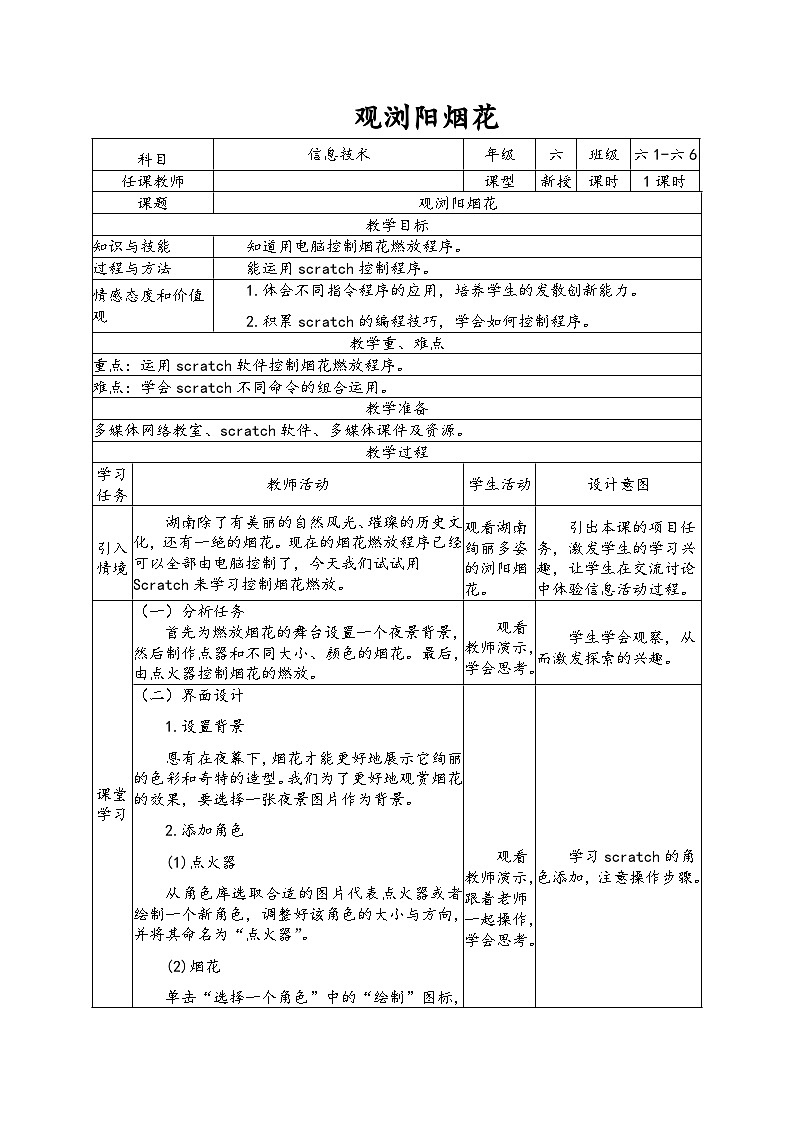
所属成套资源:南方版(湖南)信息技术六年级下学期教案设计全套(表格式)
小学信息技术南方版(湖南)(2019)六年级下册第7课 观浏阳烟花公开课表格教案
展开
这是一份小学信息技术南方版(湖南)(2019)六年级下册第7课 观浏阳烟花公开课表格教案,共3页。
科目
信息技术
年级
六
班级
六1-六6
任课教师
课型
新授
课时
1课时
课题
观浏阳烟花
教学目标
知识与技能
知道用电脑控制烟花燃放程序。
过程与方法
能运用scratch控制程序。
情感态度和价值观
1.体会不同指令程序的应用,培养学生的发散创新能力。
2.积累scratch的编程技巧,学会如何控制程序。
教学重、难点
重点:运用scratch软件控制烟花燃放程序。
难点:学会scratch不同命令的组合运用。
教学准备
多媒体网络教室、scratch软件、多媒体课件及资源。
教学过程
学习任务
教师活动
学生活动
设计意图
引入情境
湖南除了有美丽的自然风光、璀璨的历史文化,还有一绝的烟花。现在的烟花燃放程序已经可以全部由电脑控制了,今天我们试试用Scratch来学习控制烟花燃放。
观看湖南绚丽多姿的浏阳烟花。
引出本课的项目任务,激发学生的学习兴趣,让学生在交流讨论中体验信息活动过程。
课堂学习
(一)分析任务
首先为燃放烟花的舞台设置一个夜景背景,然后制作点器和不同大小、颜色的烟花。最后,由点火器控制烟花的燃放。
观看教师演示,学会思考。
学生学会观察,从而激发探索的兴趣。
(二)界面设计
1.设置背景
恩有在夜幕下,烟花才能更好地展示它绚丽的色彩和奇特的造型。我们为了更好地观赏烟花的效果,要选择一张夜景图片作为背景。
2.添加角色
(1)点火器
从角色库选取合适的图片代表点火器或者绘制一个新角色,调整好该角色的大小与方向,并将其命名为“点火器”。
(2)烟花
单击“选择一个角色”中的“绘制”图标,进人角色绘制界面。使用“画笔”工具或“圓”工具,选择一种颜色绘制一个图形作为烟花的花瓣,使用“选择”工具来调整花瓣与中心点之间的距离,花瓣将绕该中心点旋转,形成一朵烟花。
观看教师演示,跟着老师一起操作,学会思考。
学习scratch的角色添加,注意操作步骤。
(三)编写脚本
在Scratch程序设计中,当有多个角色时,需要针对不同的角色分别编写脚本。
1.针对角色‘点火器’进行脚本编写
当角色“点火器”被点击时,需要通知角色“烟花”开始燃放。这需要使用、“事件”类中的“广播”指令,在角色与角色之间建立通信。角色“点火器”被点击时,会广播一个消息“放烟花”,其他角色收到该消息,就会作出相应的回应。
步骤1:将“事件”类中的“当角色被点击”指令和“广播消息1”指令拖到脚本区,并组合起来。
步骤2:单击“广播消息 1”指令的“消息 1”,在下拉菜单中选择“新消息”命令。
步骤3:在弹出的“新消息”对话框中输入新消息的名称“放烟花”,并单击“确定”按钮。
2.针对角色“烟花”进行脚本编写
步骤1:选择事件触发程序。
当角色“烟花”接收到角色“点火器”广播的消息时,烟花开始燃放。所以,在此可以选择“事件”类中的“当接收到放烟花”指令作为程序的触发条件。
步骤2:烟花的制作。
烟花有很多个花瓣,怎样才能由一个花瓣变成一朵烟花呢?
(1)单击“添加扩展”按钮。选择“画笔”类指令。
(2)使用“画笔”类中的“图章”指令,可以实现对角色自身图像的复制,再利用“运动”类中的 “右转 15度” 指令进行旋转。花瓣旋转一周为360度,如果每次旋转 30度,则需重复“360/30”次才能画出一朵烟花。
花瓣需要多次复制和旋转,可以使用“控制”类中的“重复执行10次”指令来实现。数字“10”处可以直接填人其他数字,也可以用数学表达式或者变量代替。
“360/30”可以借助“运算”类中的除法指令实现。
步骤3:设置烟花的位置、大小与颜色等属性。
用来设置角色“烟花”位置的是“运动”类中的“将爻坐标设为0” 指令和“将y 坐标设为0”指令,用来设置大小的是“外观”类中的“将大小设为100”指令,用来设置颜色的是“外观”类中的“将颜色特效设定为0”指令。可是位置在哪里、大小是多少、颜色是什么都是不确定的,不妨试试“运算”类中的“在l和10 之间取随机数”指令。在该指令的空白处填写的数值,就决定了烟花的位置、大小以及颜色的变化范围。
步骤4:清除烟花。
在多次“点火”后,舞台上会布满烟花,我们如何才能将这些烟花 l清除掉呢?利用“画笔”中的“全部擦除”指令,可一键清除舞台上的所有烟花。
将程序保存到 电脑后,运行程序。测试程序是否运行正常,并根据自己的设计对脚本进行调整。
观看教师演示,跟着老师一起操作,学会思考。
学会运用scratch编写脚本,注意操作步骤。
巩固与练习
请大家完成教材中“练功坊”的内容。学有余力的同学还可以阅读“知识宫”的内容,并练习“益智园”的内容。
操作、练习、巩固
通过评比,培养学生审美情趣,提高学生的审美能力,培养学生的成就感和学习兴趣。
教学反思
相关教案
这是一份信息技术五年级下册第三单元 信息的发布与交流第12课 文明上网公开课表格教案,共3页。
这是一份信息技术南方版(湖南)(2019)第10课 电鸽传书优秀表格教学设计,共4页。
这是一份小学信息技术南方版(湖南)(2019)五年级下册第9课 网上通信获奖表格教案,共3页。









